Kuidas muuta kaustavaadet Windows 7-s
Windows 7 saab arvutis kaustadesse salvestatud faile kuvada mitmel erineval viisil. Ükskõik, kas soovite näha kaustas korraga nii palju faile või kui soovite näha iga seal asuva faili kohta suurt pisipilti, saate õppida, kuidas muuta Windows 7 kaustavaadet . See suvand võib olla eriti kasulik, kui teil on ühes kaustas palju faile ja peate kiiresti kontrollima konkreetse kausta failinimesid või kui te ei mäleta faili nime ja peate nägema selle faili suurt eelvaadet sörkima oma mälu. Ükskõik, mida vajate, saate kausta vaadet alati muuta.
Kausta vaate sätte muutmine Windows 7-s
Mõnikord võivad Windows 7 organisatsiooni- ja vaateseaded olla pettumust valmistavad. Kahjuks on sellega keeruline võidelda, kuna pole ühte universaalset vaateseadet, mis oleks ideaalne kõigi stsenaariumide jaoks. Võib juhtuda, et eelistate näiteks nimekirjavaadet, kuna see võimaldab teil näha paljusid faile korraga. Kuid kui peate faili otsima kuupäeva või faili suuruse järgi, oleks tõenäoliselt sobivam valik Üksikasjad . Peate tundma kõiki erinevaid kaustavaate valikuid, et saaksite kõige paremini valida, kuidas teatud olukordades oma faile vaadata. Kui pärast ühe kausta vaateseadete kohandamist leiate, et eelistate seda suvandit praeguse vaikesätte asemel, saate selle sätte rakendamiseks kõigi oma kaustade jaoks kasutada selle lehe õpetust.
1. samm: alustage kausta avamisega, mille vaadet soovite muuta.
2. samm: paremklõpsake kausta tühjas piirkonnas. See kuvab otseteemenüü. Pange tähele, et peate klõpsama tühjas kohas, vastasel juhul valite tõenäoliselt faili ja saate hoopis teistsuguse otseteede komplekti.

3. samm: klõpsake suvandit Kuva, seejärel valige eelistatud vaateseade.
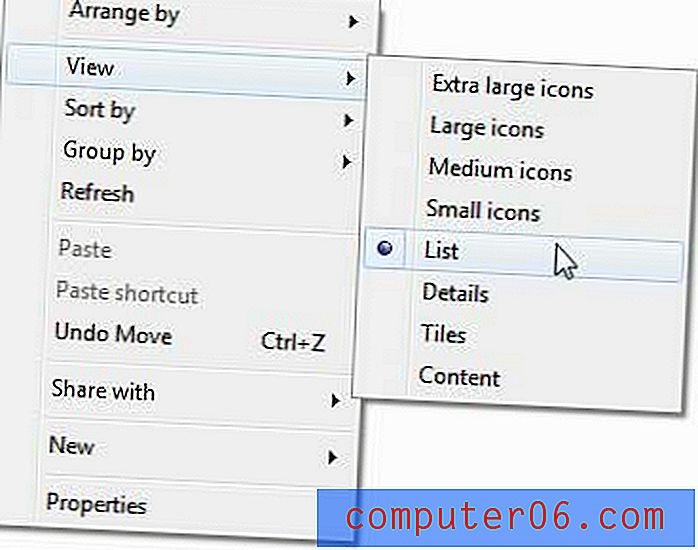
Peate nendega katsetama, et teada saada, mida iga valik teile annab. Mõne valiku, näiteks eriti suurte ikoonide korral kuvatakse suurem pisipiltide ikoon. See sobib suurepäraselt piltide jaoks, kuid Office'i dokumentide jaoks mittevajalikuks. Teisest küljest kuvatakse suvand Üksikasjad teile faili suuruse ja kuupäeva kohta, millest on abi Office'i dokumentide jaoks, kuid mitte siis, kui otsite pilti ega suuda midagi mäletada, välja arvatud see, kuidas pilt välja näeb.



